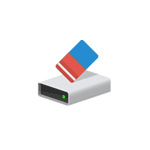Срок доставки товара в течении 1-3 дней !!!
|
|
Что делать, если ноутбук сильно греется и сам выключается? Ноутбук нагревается и выключается
Что делать, если ноутбук греется и выключается
Через год-два активного пользования ноутбуком случается такое, что он сильно нагревается в области клавиатуры и самопроизвольно выключается. К месту, где находится система охлаждения, невозможно прикоснуться из-за потока горячего воздуха. Если не знаете, что делать, ознакомьтесь с информацией, приведенной ниже.
Причина перегрева и зависания
Ноутбук сильно греется по причине некоторых закономерностей в электронике. Чем больше температура аппарата, тем больше он перегревается и меньше он вам прослужит. Следите, чтобы температура внутри ноутбука была в норме. Из — за того, что компьютер сильно греется, он тормозит и выключается. Так срабатывает система защиты, направленная на то, чтобы техника не сгорела. В итоге процессор уменьшает производительность, а вы видите на экране зависание. Выключается ноутбук тоже по той же причине.
Если комп сильно греется, ознакомьтесь, как избежать перегрева ноутбука и что делать, когда он нагревается и выключается.
Способы для уменьшения перегрева ноутбука
- Регулярно проводить чистку и менять термопасту; Плановую чистку в целях профилактики последующих перегревов техники нужно делать как минимум раз в полгода. Почему? Обычно ноутбук забивается пылью спустя годы эксплуатации, из-за чего он сильно греется и выключается. Если у вас не было опыта по замене термопасты, чистке от пыли, разборке цифровой техники, рекомендуется обратиться к специалисту. На практике достаточно много случаев, когда чистка компьютерной техники своими силами заканчивается боле тяжелыми последствиями, чем банальный перегрев.
- Изменить дополнительные параметры питания. Вы можете легко справиться самостоятельно, без посторонней помощи. Если комп сильно греется, заходим в пуск. Нам нужна панель у правления. Во вкладке «Электропитание» выбираем режим настроек электропитания, который у вас был выбран изначально. Далее ищем запрос «Изменить дополнительные параметры питания». Выбираем «Управление питанием процессора», так как именно процессор в ноутбуке сильнее всего нагревается. Это впоследствии приводит к торможению системы, а именно в играх очень тормозит и сильно греется. Выбираем параметры «Максимальное состояние процессора» и изменяем его буквально на 5 % от батареи и от сети. Ставим 95% и там, и там. Применяем и перезагружаем машину. Теперь процессор не будет сильно греться. Ведь с этих самых пор он потребляет меньше питания.

Как почистить ноутбук, если он сильно греется
Самая часто встречающаяся причина перегрева ноутбука — обычная домашняя пыль. Для того чтобы комп не сильно грелся, а вы смогли наслаждаться высокой производительностью своего компьютерного помощника, его нужно чистить. Как осуществляется этот процесс?
1) Для начала работы выключите аппарат и вытащите батарею. Перед разбором любого ноутбука снимаем аккумуляторную батарею, чтобы его тем самым обесточить.

2) Затем снимаем панель (для этого потребуется раскрутить крепежный винт). Система охлаждения ноутбукасостоит из:
- Вентилятор;
- Панель;
- Пластины.
Именно процессор выделяет большое количество тепла. Сам аккумулятор может находиться и под основной крышкой. Его не всегда легко достать или отключить. Если он находится под крышкой, нужно аккуратно отключить шлейф от материнской платы.
Что понадобится?
- Сухие салфетки;
- Термопаста;
- Цветные ярлыки.
Ярлыки необходимы, чтобы запомнить, где находился тот или иной раскрученный винтик. Почему они должны быть разноцветными? Именно ними вы будете помечать одинаковые винты. Зелеными ярлыками можно пометить короткие, а голубыми – длинные винтики.
3) Открутив все винтики, которые вы видите (и под дисками, и под крышкой), понадобится ещё снимать и клавиатуру. Там есть буквально четыре защелки. Подстегнуть их можно специальной защелкой или кредитной карточкой.

4) Отстегнув клавиатуру, не спешите ее отрывать. Под ней есть шлейфы, которые нужно аккуратно отстегнуть от материнской платы. Если вы оторвете эти шлейфы, ваш компьютер может просто остаться без клавиатуры. Приподнимаем клавиатуру и за ней видим шлейфы, которые нужно отстегнуть.Над ними пластиковые защелки, которые нужно немножко оттянуть вверх так, чтобы шлейф отстегнулся. Лучше сделать это не отверткой, а пластиком (кредитной картой).
5) Откладываем клавиатуру. Сразу под ней видны винтики, которые тоже нужно открутить. Это третий тип винтов и их нужно пометить цветным ярлычком. Отключаем все оставшиеся шлейфы и коннекторы. Это нужно делать обязательно, потому что большинство из этих шлейфов ведут к кнопкам на передней панели. А сняв переднюю панель, мы можем вырвать эти шлейфы.
6) А теперь ищем защелки. Их нужно искать на стыках верхнего и нижнего пластика ноутбука. Если не отстегнуть защелки, к материнской системе не добраться. Кредитка поможет делать это предельно аккуратно. К материнской плате непосредственно прикручивается охлаждение. Не задевая платы, откручиваем нужные винты и снимаем систему охлаждения. Перед этим лучше отключить коннектор.
7) И только если вы снимите систему, вы увидите главную причину своих несчастий – пылевой войлок, который нужно снять. Достав войлок, решетку нужно продуть. Причем делать это не пылесосом, а ртом.
Как менять термопасту
Дальнейший шаг — поменять термопасту и на процессоре.
!) Открутите материнку, все шлейфы. Снова отключаем все имеющиеся шлейфы и коннекторы.
2) От модуля wi-fi отключите все антенны и отсоедините разъем. Открутите винты системы охлаждения в строгой последовательности.
3) После продуйте охлаждение. Снимите термопасту сухой салфеткой с системы охлаждения. После прочистите от пыли вентилятор — причину перегрева.

4) Тонкий слой термопасты наносим на процессор и видеокарту, растягивая ее по всему чипу. Далее прикручиваем всю систему в начальной последовательности.
Если ноутбук сильно греется и требуется полная разборка ноутбука для чистки, не рискуйте все делать самостоятельно.
lookfornotebook.ru
Что делать если ноутбук сильно греется и выключается
Через год-два активного пользования ноутбуком случается такое, что он сильно нагревается в области клавиатуры и самопроизвольно выключается. К месту, где находится система охлаждения, невозможно прикоснуться из-за потока горячего воздуха. Если не знаете, что делать, ознакомьтесь с информацией, приведенной ниже.
Причина перегрева и зависания
Ноутбук сильно греется по причине некоторых закономерностей в электронике. Чем больше температура аппарата, тем больше он перегревается и меньше он вам прослужит. Следите, чтобы температура внутри ноутбука была в норме. Из — за того, что компьютер сильно греется, он тормозит и выключается. Так срабатывает система защиты, направленная на то, чтобы техника не сгорела. В итоге процессор уменьшает производительность, а вы видите на экране зависание. Выключается ноутбук тоже по той же причине.
Как избежать перегрева ноутбука и что делать, когда он нагревается и выключается Вы можете прочитать ниже.
Способы для уменьшения перегрева ноутбука
- Регулярно проводить чистку и менять термопасту; Плановую чистку в целях профилактики последующих перегревов техники нужно делать как минимум раз в полгода. Почему? Обычно ноутбук забивается пылью спустя годы эксплуатации, из-за чего он сильно греется и выключается. Если у вас не было опыта по замене термопасты, чистке от пыли, разборке цифровой техники, рекомендуется обратиться к специалисту. На практике достаточно много случаев, когда чистка компьютерной техники своими силами заканчивается боле тяжелыми последствиями, чем банальный перегрев.
- Изменить дополнительные параметры питания. Вы можете легко справиться самостоятельно, без посторонней помощи.
Порядок изменения параметров питания
- Заходим в пуск.
- Нам нужна панель управления.
- Во вкладке «Электропитание» выбираем режим настроек электропитания, который у вас был выбран изначально.
- Далее ищем запрос «Изменить дополнительные параметры питания».
- Выбираем «Управление питанием процессора», так как именно процессор в ноутбуке сильнее всего нагревается.
- Выбираем параметры «Максимальное состояние процессора» и изменяем его буквально на 5 % от батареи и от сети. Ставим 95% и там, и там. Применяем и перезагружаем машину.

Что понадобится
Понадобятся:
- Сухие салфетки;
- Термопаста;
- Цветные ярлыки.
Ярлыки необходимы, чтобы запомнить, где находился тот или иной раскрученный винтик. Почему они должны быть разноцветными? Именно ними вы будете помечать одинаковые винты. Зелеными ярлыками можно пометить короткие, а голубыми – длинные винтики.
Система охлаждения ноутбукасостоит из:
- Вентилятор;
- Панель;
- Пластины.
Именно процессор выделяет большое количество тепла. Сам аккумулятор может находиться и под основной крышкой. Его не всегда легко достать или отключить. Если он находится под крышкой, нужно аккуратно отключить шлейф от материнской платы.
Как почистить ноутбук, если он сильно греется
Самая часто встречающаяся причина перегрева ноутбука — обычная домашняя пыль. Для того чтобы комп не сильно грелся, а вы смогли наслаждаться высокой производительностью своего компьютерного помощника, его нужно чистить. Как осуществляется этот процесс?
- Для начала работы выключите аппарат и вытащите батарею. Перед разбором любого ноутбука снимаем аккумуляторную батарею, чтобы его тем самым обесточить.

- Затем снимаем панель (для этого потребуется раскрутить крепежный винт).
- Открутив все винтики, которые вы видите (и под дисками, и под крышкой), понадобится ещё снимать и клавиатуру. Там есть буквально четыре защелки. Подстегнуть их можно специальной защелкой или кредитной карточкой.

- Отстегнув клавиатуру, не спешите ее отрывать. Под ней есть шлейфы, которые нужно аккуратно отстегнуть от материнской платы. Если вы оторвете эти шлейфы, ваш компьютер может просто остаться без клавиатуры. Приподнимаем клавиатуру и за ней видим шлейфы, которые нужно отстегнуть.Над ними пластиковые защелки, которые нужно немножко оттянуть вверх так, чтобы шлейф отстегнулся. Лучше сделать это не отверткой, а пластиком (кредитной картой).

- Откладываем клавиатуру. Сразу под ней видны винтики, которые тоже нужно открутить. Это третий тип винтов и их нужно пометить цветным ярлычком. Отключаем все оставшиеся шлейфы и коннекторы. Это нужно делать обязательно, потому что большинство из этих шлейфов ведут к кнопкам на передней панели. А сняв переднюю панель, мы можем вырвать эти шлейфы.
- А теперь ищем защелки. Их нужно искать на стыках верхнего и нижнего пластика ноутбука. Если не отстегнуть защелки, к материнской системе не добраться. Кредитка поможет делать это предельно аккуратно. К материнской плате непосредственно прикручивается охлаждение. Не задевая платы, откручиваем нужные винты и снимаем систему охлаждения. Перед этим лучше отключить коннектор.
- И только если вы снимите систему, вы увидите главную причину своих несчастий – пылевой войлок, который нужно снять. Достав войлок, решетку нужно продуть. Причем делать это не пылесосом, а ртом.

Как менять термопасту
Внимание! Если Вы никогда раньше не делали ничего подобного, то лучше обратитесь к специалистам.
- Открутите материнку, все шлейфы. Снова отключаем все имеющиеся шлейфы и коннекторы.

- От модуля wi-fi отключите все антенны и отсоедините разъем. Открутите винты системы охлаждения в строгой последовательности.
- После продуйте охлаждение. Снимите термопасту сухой салфеткой с системы охлаждения. После прочистите от пыли вентилятор — причину перегрева.

- Тонкий слой термопасты наносим на процессор и видеокарту, растягивая ее по всему чипу. Далее прикручиваем всю систему в начальной последовательности.
Если ноутбук сильно греется и требуется полная разборка ноутбука для чистки, не рискуйте все делать самостоятельно.
lookfornotebook.ru
Что делать, если ноутбук греется, перегревается и выключается?
Если вы столкнулись с такой проблемой, не следует оставлять её без внимания. Самопроизвольное выключение - это не только неудобство в работе, потеря времени и данных. Перегрев вызывается причинами, которые сами по себе не проходят, ситуация будет только ухудшаться. Непринятие мер рано или поздно приведёт к тепловому и/или электрическому разрушению дорогостоящих компонентов и затратам на ремонт. Даже если самовыключения не происходит, но вы заметили, что воздух, выходящий из ноутбука, греется – это сигнал тревоги, призывающий обратиться в нашу компанию за помощью.
Какие последствия перегрева
Электронные компоненты ноутбука не любят высоких температур. Главных факторы два. Электрические процессы в металлах и, особенно, в полупроводниках зависят от температуры. При её повышении изменяются электрохимические свойства изолирующих материалов. Значительный перегрев неизбежно приводит к перегоранию токоведущих компонентов и пробою изолирующих. Происходит то, что называется коротким ёмким словом «сгорело».
Вторая причина – это неодинаковое тепловое расширение различных веществ. Разработчики микроэлектроники затрачивают колоссальные усилия на подбор материалов с совместимыми коэффициентами расширения при нагреве. Но удается это только для определённого диапазона температур. Чем больше выход за его пределы – тем выше риск механического разрушения на границах соприкосновения разных материалов. Своевременная, а ещё лучше профилактическая чистка лэптопы уменьшает его нагрев и продлевает срок службы.

Ноутбук сильно греется – почему? Причины
Владельцы ноутбука, как правило, считают его абсолютно надёжным и почти вечным. На вопрос, нуждается ли их девайс в периодическом техническом обслуживании, большинство сдающих свои аппараты в ремонт пожимают плечами. Конструкционно ноутбуки действительно очень надёжные устройства, рассчитанные на работу в более тяжёлых, чем настольные компьютеры, условиях. Но компактные размеры внутренних компонентов и маленький корпус, в котором они размещены, приводят к ухудшению отвода тепла, выделяющегося при работе.
Центральный процессор (ЦП), графический контроллер, высокоинтегрированные микросхемы материнской платы (так называемые северный и южный мосты) - вот не полный перечень греющихся элементов. ЦП - всегда, а северный мост - как правило - принудительно охлаждаются жидкостной системой. В зависимости от "мощности" ноутбука и его производителя процессом могут быть охвачены и другие теплогенерирующие элементы. Тепло, забранное жидкостью, переносится в радиатор, "продуваемый" вентилятором. Наружный воздух, втянутый им через отверстия в нижней части корпуса, проходит радиатор и выбрасывается наружу, унося излишки тепла.
Причины, приводящие к ухудшению охлаждения ноутбука:
- пыль, осевшая на путях прохождения воздуха;
- уменьшение, со временем, теплопроводности термопасты между корпусами нагревающихся деталей и элементами охлаждающей системы;
- неисправность вентилятора;
- эксплуатация ноутбука в ненадлежащих условиях, приводящих к ухудшению поступления воздуха в охлаждающую систему (на кровати, например).
- разгон процессора и/или видеокарты;
- длительная работа в экстремальном режиме (например, программа видеомонтажа или "навороченная" игра) при неудачной конструкции лэптопа;
- механическое повреждение трубопроводов, приводящее к потере охлаждающей жидкости - довольно редкий случай, требующий ремонта ноутбука.
Что указывает на перегрев ноутбука
Самый простой и очевидный признак - значительное повышение температуры воздуха, выходящего из него через отверстия на боковой поверхности, и ощутимый нагрев корпуса рядом. У некоторых моделей могут стать горячими места, на первый взгляд не относящиеся к охлаждению ноутбука, даже клавиатура.
Второй признак перегрева - постоянно работающий вентилятор охлаждения. У большинства моделей ноутбуков его шум почти не слышен, но воздух, продуваемый через вентиляционные отверстия, шумит всегда. Вентилятор управляется электроникой, включающей и выключающей его в зависимости от температуры.
Современные электронные компоненты, сильно нагревающиеся при работе, снабжаются, как правило, внутренними схемами защиты. При достижении пороговой температуры нагретый элемент переводится в "облегчённый" режим работы или вообще отключается. Для пользователя, работающего на таком ноутбуке, это выглядит так. В случае перегрева чипа видеокарты изображение на экране может застывать, дёргаться, сопровождаться артефактами. Перегрев процессора приводит к уменьшению скорости работы, к "подвисаниям". А значительный - вызывает выключение ноутбука. При этом сразу повторно его включить не удаётся.
Если ноутбук выключается сам - это признак неисправности, требующей немедленного принятия мер.
Что же делать, если перегревается ноутбук?
Это зависит от того, почему он перегревается. Если из-за эксплуатации в ненадлежащих условиях - на мягкой поверхности, закрывающей доступ воздуха к вентиляционным отверстиям - то устранить причину легко. В случае если ноутбук разогнан, и/или на нём постоянно работают "тяжёлые" приложения, можно воспользоваться охлаждающей подставкой. На рынке их достаточно много, на любой вкус и кошелёк.
В остальных случаях не обойтись без чистки, замены термопасты или ремонта. При этом не следует пытаться устранить проблему самостоятельно. Кажущаяся на первый взгляд простой операция по очистке от пыли требует вскрытия корпуса, а это нетривиальная задача. Домашние отвёртки вряд ли подойдут для того, чтобы вывинтить крепёжные винты, и нужно знать, где и что следует открутить. Охлаждающие системы современных дорогих ноутбуков могут содержать не один, а несколько вентиляторов, каждый со своими трубопроводами. Разобраться в их конструкции может только обученный персонал, а для проведения работ требуется специальный инструмент и оснастка.

Если чистку ноутбука от пыли доверять только специалисту просто рекомендуется, то все остальные работы с системой охлаждения возможны только с его участием. Для качественного обслуживания зачастую необходимо провести диагностику, - что именно перегревается и по какой причине. Определив источник проблемы, наши специалисты приведут ваш лэптоп в надлежащее состояние.
Современные ноутбуки - сложные высокотехнологичные изделия. Они достаточно надёжны, неприхотливы и долговечны. Единственная система, требующая периодической профилактики - охлаждение. Не дожидаясь возникновения проблем, лучше осуществлять её своевременную профилактику. Частота проведения зависит от условий эксплуатации и времени нахождения во включённом состоянии, в среднем раз в год.
Цены на разные виды ремонта ноутбуков
Услуга
Цена
Срок
Производители ноутбуков
recomp.pro
Греется и выключается ноутбук. Перегрев ноутбука. Что делать?
Почему греется ноутбук?
Ноутбук при работе выделяет тепло, которое отводится с помощью системы охлаждения ноутбука – кулера, который состоит из вентилятора и металлической пластины (в основном медь, аллюминий) с трубками и специальными ребрами.

Холодный воздух поступает в ноутбук снизу и выводится сбоку - циркулирует в ноутбуке, и таким образом охлаждает микросхемы, которые сильно греются – процессор, видеокарта, южный и северный мосты.
Через год-два кулер ноутбука начинает забиваться пылью. Первым признаком запыленности является повышение шума от ноутбука. Признак на второй стадии – греется ноутбук. И третья стадия – ноутбук выключается.
Выключение ноутбука означает, что процессор или видеокарта сильно нагрелись – до 100` C. Если он будет нагреваться дальше – может сломаться видеокарта или северный мост, и ремонт обойдется в пол стоимости ноутбука. Поэтому срабатывает система защиты от перегрева – выключение.
При перегреве ноутбука необходимо принять меры. Если запустить проблему, ремонт обойдется дороже. Особенно сильно могут нагреваться мощные игровые ноутбуки.
Что делать, если греется ноутбук?
- Не работайте на диване, или покрывале. Снизу находится решетка, через которую поступает воздух. Диван или одеяло закрывают эту решетку, и в ноутбук попадает пыль и ворса.
- Можно поставить под ноутбук коробку из-под диска.
- Приобрести охладжающую подставку с вентиляторами. Стоимость от 300 грн.
- Отнести ноутбук в сервисный центр на чистку и профилактику. В сервисе прочистят кулер от пыли, смажут вентилятор и заменят термопасту (специальная жидкость, которая находится между кристаллом процессора и охлаждающей пластиной системы охлаждения).

Проверка температуры
Чтобы убедиться в том, что присутствует перегрев, можно воспользоваться программами, которые снимают показания с датчиков материнской платы. – Everest, AIDA 64, HW Monitor.
Скриншот программы HW Montior:

Скачать HW Monitor 1.21
Нормальная температура ноутбука – до 75-80 градусов. Если же без загрузки (просто включили ноутбук и вышли, например, в интернет) температура достигает 80-90 градусов, то необходимо принимать меры – покупать охлаждающую подставку, или сдавать ноутбук на профилактику. Перегрев – причина 90% случаев выхода из строя видеокарты и микросхемы северного моста. А такой ремонт обойдется в пол стоимости ноутбука.
Материалы по теме:Самопроизвольное выключение ноутбукаЧистка ноутбука от пыли
- < Назад
- Вперёд >
iteco.kiev.ua
Перегревается ноутбук и выключается: что делать?

Почему перегревается ноутбук и как устранить проблему?
Пожалуй, каждый хозяин ноутбука замечал, что иногда он сильно перегревается, а то и выключается, вообще. В любом случае человек понимает, что внутри аппарата может сломаться какой-нибудь элемент, и это потребует дополнительных затрат на ремонт. Если поломка будет слишком серьезной, покупки нового ноутбука не избежать.
Причины нагревания ноутбука
Самой распространенной причиной перегрева является плохая работа внутренних вентиляторов, которые служат для охлаждения внутренних элементов ноутбука. Чаще всего греются такие компоненты, как:
- процессор;
- видеокарта;
- чипсет.
Если на ноутбук производится малая нагрузка, тепло выделяется в незначительном количестве. Но, когда загружаются тяжелые игры или видео, открывается много страниц в интернете, температура очень быстро поднимается и через определенные системы выводится вне ноутбука.
Когда ноутбук еще новый, внутри его радиаторов нет пыли, поэтому тепло отводится от его внутренних элементов так, как это и должно быть. Как бы там ни было, всякие ворсинки со временем начинают собираться в системе охлаждения, что приводит к нарушению выведения тепла. Как следствие, составляющие ноутбука начинают сильно нагреваться.

Чтобы спастись от выгорания, ноутбук выключается аварийно. Если каждый раз доводить до критической температуры, некоторые компоненты могут попросту отвалиться. Еще одной возможной причиной сильного перегрева может стать негодность термопасты.
Редко, но термопаста высыхает и не выполняет больше своих функций, а именно отвод горячего воздуха от процессора. Также может быть поврежден охлаждающий контур в ноутбуке, отчего тепло не может выходить наружу, а перегретые элементы начинают ломаться.
Бывает, что ноутбук нагревается только в одном месте, о чем свидетельствует горячий участок на корпусе аппарата. Возможно, какая-нибудь плата или микросхема сломалась. Единственным выходом станет ее замена или ремонт.
Как проявляется перегревание ноутбука?
Определить перегревание, связанное с какой-то неисправностью, можно самостоятельно, если:
- постоянно слышно, как работает вентилятор внутри ноутбука, в особенности во время игр и загрузки фильмов;
- ноутбук выключается самостоятельно, чаще в тех случаях, когда запускаются системоемкие программы. Обычно, пока ноутбук не остынет, он не хочет запускаться заново;
- зависают программы, но в таком случае стоит разобраться, действительно ли перегревание становится причиной, а не ошибка в операционной системе;
- плохо работают игры: тормозит экран, появляются лишние графические элементы, а то и, вообще, выключается ноутбук.

Такая реакция ноутбука связана с тем, что на некоторых компонентах системы установлены термодатчики. Если температура зашкаливает, производительность машины снижается, пока ноутбук не остынет. Так, программы начинают притормаживать свою работу, и случается перезагрузка.
Помощь ноутбуку для охлаждения
Как известно, вечного двигателя не существует. Это значит, что ни одна техника в мире не может работать многие годы исправно. Так, и ноутбуки нуждаются в периодической профилактике.
Ежегодно следует сдавать их в сервис для профессиональной чистки от пыли и скоплений грязи. Это самый лучший вариант, ведь по собственной неопытности можно, вообще, сломать ноутбук навсегда. Да и замену термопаст лучше доверить знающим людям.
Помимо этого, современные производители предусмотрели различные охлаждающие подставки. Они способны увеличить срок службы ноутбука еще на долгое время.
Если вдруг под рукой не оказалось такой подставки, можно самостоятельно проделать следующую манипуляцию – поставить ноутбук на какой-нибудь предмет, чтобы возникла воздушная прослойка под ним. Охлаждение ноутбука вмиг улучшится.

Не стоит забывать о банальных инструкциях по использованию ноутбуков. Важно не класть его на мягкие поверхности, такие как кровать, кресло и другие. Также нужно избегать закрывания отверстий на корпусе, через которые выходит поток воздуха.
Свойства охлаждающих подставок
Использование таких средств защиты довольно эффективно и очень просто. Лучше всего поставить свой ноутбук на подставку не тогда, когда он постоянно выключается, и хочется уладить дело самостоятельно, а сразу после покупки ноутбука либо после профессиональной чистки в компьютерном салоне.
Когда ноутбук становится на подставку, в которой работают вентиляторы, от них холодный воздух идет через отверстия на днище ноутбука. Так, обдуваются все внутренние компоненты, и температура в среднем снижается на 5–15 градусов.
Подставки часто подключаются к аппарату с помощью USB-кабеля, что очень удобно, и нет нужды в свободных разъемах. Кроме этого, при использовании подставки можно поднять монитор так, чтобы было удобно глазам и спине во время работы. Стоит отметить, что и рукам легче печатать, ведь запястья не устают.
Со вниманием и заботой относитесь к своей технике, и она будет служить Вам долгое время!
vremya-sovetov.ru
почему греется и отключается ноутбук?
почему греется и отключается ноутбук?
 почему греется и отключается ноутбук? |
Многие из нас сталкивались с ситуацией когда ноутбук внезапно зависает и выключается.Перегрев, это одна из причин отключения ноутбука.Далее в статье мы рассмотрим причины по котором греется и отключается ноутбук, чтобы можно было чувствовать себя уверенно, приступая к устранению причины перегрева.
Теория перегрева
Перегрев возникает из-за особенностей охлаждающей конструкции ноутбуков. В силу своих маленьких размеров, которые обуславливает портативность, вместо полноценного радиатора (к нему на десктопе с воздушной системой охлаждения крепится вентилятор) устанавливают тепловые трубки, внутри которых находится хладагент (легкоиспаряющаяся жидкость). С одной стороны трубок находятся процессор с северным и южным (уже довольно часто ставят охлаждение и на «южник») мостами, с другой – вентилятор.Жидкость, находящаяся внутри трубки, при нагреве элементов начинает испаряться и конденсироваться на другом более холодном конце. Там и установлен вентилятор, который засасывая по умолчанию холодный внешний воздух со дна ноутбука (как правило), охлаждает испарившийся хладагент. Жидкость снова конденсируется и стекает к нагревательным элементам (процессору и мостам).Во время работы вентилятор процессора натягивает пыль, которая, оседая на тепловых трубках, забивает, а зачастую, и полностью препятствует выходу горячего воздуха наружу. Вот тут и всплывает огромный минус использования решения с тепловыми трубками в качестве основного охлаждающего элемента. При превышении определённой температуры, весь хладагент может стать паром. Получаем такой тепловой резонанс, который может повлечь за собой помимо банального перегрева (зависания, выключения) физическое повреждение элементов ноутбука.Часто выходят из строя тепловые трубки, материнская плата, процессор.
Если ваше устройство на гарантии, то ещё полбеды (хотя в гарантии могут легко отказать, ссылаясь, что пыль мало походит на среду, в которой можно использовать ноутбук, впрочем, всё зависит от сервиса и бренда, кто-то спокойно меняет, кто-то отказывает), но если гарантия давно закончилась, то тут веселее. Мало того, что могут озвучить маловменяемую цену, так ещё и попросту отказать, ссылаясь на банальное отсутствие запчастей.Очевидно, для того, чтобы предотвратить все «бодания» с сервисом, необходимо чистить систему охлаждения ноутбука.
Как предотвратить перегрев ноутбука
Ноутбуки можно разделить на те, которые почистить можно самостоятельно и те, которые лучше отнести в сервис.Критерий здесь очень простой: если можно затратив минимум усилий (как правило, сняв одну крышку на задней панели) достать вентилятор с радиатором, то это первый случай, иначе – в сервис.Большинство ноутбуков Acer, некоторые модели Dell (XPS M1530, XPS M1330) можно почистить самостоятельно. Основная часть HP, Sony – только в сервисе.Спасибо за внимание.
www.lamer-stop.ru
Что делать, если ноутбук сильно греется и сам выключается?
 Практически все владельцы ноутбуков сталкивались с ситуацией, когда он произвольно отключался. И одно дело, если причина этому разрядившаяся аккумуляторная батарея. С кем не бывает – забыли зарядить. Совсем другое дело, если уровень заряда батареи тут ни при чем. В этом случае самопроизвольное отключение ноутбука является тревожным сигналом, что с устройством что-то не так.
Практически все владельцы ноутбуков сталкивались с ситуацией, когда он произвольно отключался. И одно дело, если причина этому разрядившаяся аккумуляторная батарея. С кем не бывает – забыли зарядить. Совсем другое дело, если уровень заряда батареи тут ни при чем. В этом случае самопроизвольное отключение ноутбука является тревожным сигналом, что с устройством что-то не так.
Как правило, причина в перегреве. При работе ноутбука больше всего выделяют тепла, а потому и сильно греются, центральный процессор и видеокарта. Для отвода тепла предусмотрена система охлаждения. Но со временем на пластинах радиатора скапливается пыль, которая препятствует циркуляции воздуха. В результате детали сильнее греются, а достигнув критического значения, система автоматически отключается.

В целях профилактики ноутбук нужно чистить от пыли 1-2 раза в год. Для самостоятельной чистки от пыли нужен бытовой пылесос, баллончик сжатого воздуха и кисточка. Ноутбук разбирается, чтобы получить доступ к платам, кулеру и охлаждающему радиатору. Затем аккуратно пыль сметается кисточкой и собирается пылесосом. Там, где кисточкой недостать, лучше выдуть баллоном сжатого воздуха. Это несложно сделать самостоятельно, но без опыта лучше обратиться к знающему другу или отнести ноутбук в сервисный центр.

Причиной перегрева и дальнейшего отключения также может быть результатом долгой работы в требовательных приложениях и требовательных играх. Особенно это актуально для моделей ноутбуков, в которых недостаточно мощная система охлаждения. Простая чистка от пыли тут вряд ли полностью устранит проблему. В таких случаях стоит задуматься о приобретении подставки для ноутбука с активным охлаждением. Встроенные кулеры подставки будут дополнять систему охлаждения ноутбука.

О том, что ноутбук перегревается, подскажут следующие признаки:
— даже на ощупь ощущается, насколько сильно стал греться корпус устройства;— после отключения ноутбука, его некоторое время невозможно включить. Причина в датчиках, которые и не позволяют включить еще неостывшее устройство;— выключение чаще происходит при повышенных нагрузках на систему: просмотр HD-видео, кодирование видео, во время игры и прочее;— и, конечно, о перегреве компонентов ноутбука можно судить по показаниям программ для мониторинга температур.
Помните, что перегрев ноутбука, как и его автоматическое отключение – это тревожные сигналы. И пора принимать меры, иначе ноутбук вскоре может сломаться.
Еще по теме:
Буду очень признателен если добавите эту страницу в свою социалку:
vdblog.ru